Windows 網路連線出現"無網際網路存取",右下角網路圖示出現驚嘆號
問題描述
很多使用者發現他們的網路無法連網際網路或是可上網際網路但網路圖示卻出現驚嘆號。
發生原因
微軟使用網路連線指示器 (NCSI) 偵測網路連線及公司網路連線狀態,NCSI 會傳送 DNS 查詢 和 HTTP 查詢來確定對網際網路連線是否正常,DNS 查詢 dns.msftncsi.com 如果得到 131.107.255.255,或者 HTTP 查詢 http://www.msftconnecttest.com/connecttest.txt 有得到 "Microsoft Connect Test” 的字串,那麼網際網路連線指示器就會認為對網際網路的連線是正常的,就不會出現驚嘆號或無網際網路存取。
解決方式
解決方式分為以下兩種
1. 一般問題排解
一般來說會造成這問題可能是以下幾點
- IP 設定不正確,無法正常路由到網際網路
- DNS 設定異常,可用 nslookup 查詢 dns.msftncsi.com 是否可得到 131.107.255.255;如果不行,檢查路由器、防火牆....等設定或用戶端 DNS 設定或 清除 DNS Cache
- 連線 http://www.msftconnecttest.com/connecttest.txt,看是否可得到回應;如果不行,清除用戶端 DNS Cache
2. 關閉網路連線指示器 (NCSI)
方法一: 使用群組原則編輯器將網路連線指示器關閉,[電腦設定] -> [系統管理範本] -> [系統] -> [網際網路通訊管理] -> [網際網路通訊設定] -> [關閉 Windows 網路連線狀態指示器使用中測試] -> 點選已啟用
方法二: 使用 regedit.exe 在以下位置新增 REG_DWORD NoActiveProbe 並將值設為1。
HKEY_LOCAL_MACHINE\SOFTWARE\Policies\Microsoft\Windows\NetworkConnectivityStatusIndicator
心得與觀察
建議使用解決方式 1 作為治本的方案,解決方式 2 雖然也可以解決驚嘆號的問題,但在日後的疑難排解上反而沒有幫助。
參考資料
2. 管理從 Windows 作業系統元件到 Microsoft 服務的連線
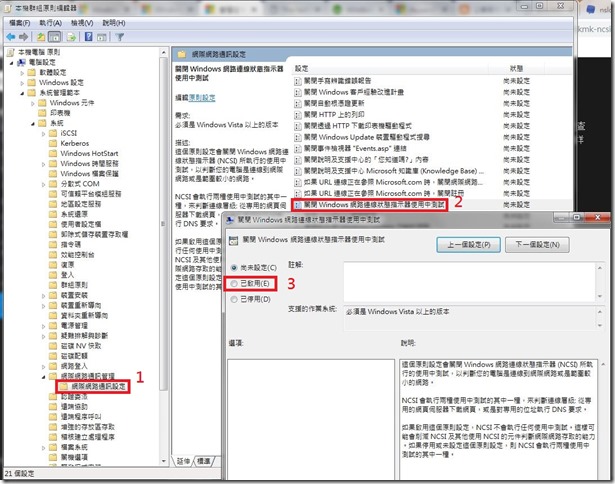
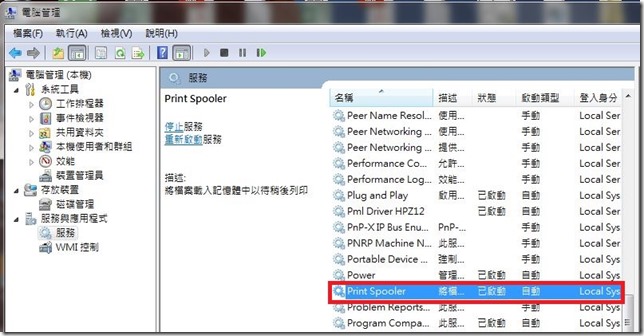
留言